Wie man das Modell des Computer -Motherboards anzeigt
Das Motherboard -Modell ist eine Schlüsselnachricht beim Zusammenstellen oder Upgrade eines Computers. Es bestimmt die Kompatibilität, Skalierbarkeit und Leistung der Hardware. Viele Benutzer sind jedoch verwirrt, wenn sie mit Motherboard -Modellen konfrontiert sind und nicht wissen, wie sie sie schnell und genau identifizieren sollen. In diesem Artikel werden verschiedene Möglichkeiten zur Aussicht auf die Motherboardmodelle von Computer ausführlich vorgestellt und strukturierte Daten bereitgestellt, um diese Fähigkeit einfach zu beherrschen.
1. Betrachten Sie das Modell über das Motherboard selbst
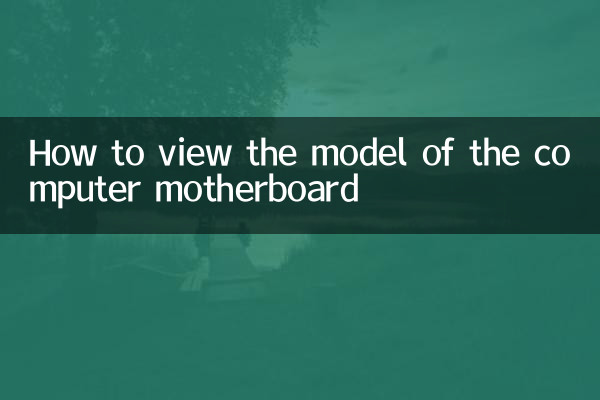
Der direkteste Weg ist es, die Druckinformationen auf dem Motherboard anzusehen. Normalerweise wird das Motherboard -Modell an den folgenden Stellen gedruckt:
| Standort | veranschaulichen |
|---|---|
| Nahe PCI-E-Slot | Modelle werden normalerweise in größeren Schriftarten gedruckt |
| Neben dem Speicherschlitz | Einige Marken werden hier markiert sein |
| Motherboardkante | In der Nähe der E/A -Schnittstelle oder des Kühlkörpers |
Zum Beispiel kann das Modell des ASUS-Motherboards dem "ROG Strix B550-F Gaming" ähnlich sein, während das MSI-Motherboard das "Mag B660 Tomahawk WiFi" sein kann.
2. Über das Systeminformationswerkzeug anzeigen
Wenn Sie das Betriebssystem installiert haben, können Sie das Motherboard -Modell über die folgenden Tools anzeigen:
| Werkzeug | Betriebsschritte |
|---|---|
| Windows -Systeminformationen | Drücken Sie Win+R, geben Sie "msinfo32" ein, um "Motherboard Hersteller" und "Motherboard -Modell" in "Systemübersicht" anzuzeigen. |
| CPU-Z | Nach dem Herunterladen und Installieren sehen Sie "Hersteller" und "Modell" auf der Registerkarte "Mainboard" |
| Eingabeaufforderung | Geben Sie "WMIC Baseboard Get Product, Hersteller" ein " |
3.. Überprüfen Sie die BIOS/UEFI -Schnittstelle
Drücken Sie eine bestimmte Taste (z. B. Del, F2 oder F12), wenn Sie die BIOS/UEFI -Schnittstelle einführen. Normalerweise finden Sie das Motherboard -Modell auf der Hauptseite oder auf der Registerkarte Systeminformationen. Die BIOS -Schnittstellen verschiedener Marken sind etwas unterschiedlich, aber die grundlegenden Informationen werden deutlich markiert.
| Marke | BIOS -Tasten | Modellanzeigespeicherort |
|---|---|---|
| Asus | Del oder F2 | Haupt- oder Systeminformationen |
| Mikrostar | Del | Systemstatus |
| Jijia | Del | Systeminformationen |
4. Analyse beliebter Motherboard -Modelle (die Suche war in den letzten 10 Tagen sehr beliebt)
Nach jüngsten Online -Suchdaten haben die folgenden Motherboard -Modelle weit verbreitete Aufmerksamkeit erregt:
| Modell | Marke | Chipsatz | Merkmale |
|---|---|---|---|
| Rog Maximus Z790 Held | Asus | Intel Z790 | Unterstützt DDR5, 20+1 Phase Netzteil |
| MAG B760M Mörtel WiFi | Mikrostar | Intel B760 | Eine kostengünstige Wahl mittelgroß |
| X670e aorus Master | Jijia | AMD x670E | Unterstützt PCIE 5.0 |
5. Regeln für Motherboardmodellbenennungsregeln
Das Verständnis der Namensregeln von Motherboard -Modellen hilft schnell, ihre Leistung und Positionierung zu beurteilen. Das Folgende ist die Namenslogik von Mainstream -Marken:
| Marke | Namensregeln Beispiele | erklären |
|---|---|---|
| Asus | ROG Strix B550-F Gaming | ROG = Player Country -Serie, B550 = Chipsatz, F = ATX -Boardtyp |
| Mikrostar | Mag B660 Tomahawk WiFi | Mag = Arsenal-Serie, B660 = Chipsatz, Tomahawk = Mid-High-High-End-Modelle |
| Jijia | B550 Aorus Pro Axe | B550 = Chipsatz, aorus = High-End-Serie, Pro = Enhanced Version, Ax = WiFi6 |
6. Dinge zu beachten
1. Einige Marken werden spezielle Modelle in der regionalen Versorgung haben, die sich von der globalen Version unterscheiden.
2. Die Modellsuffixbuchstaben (wie "k", "wiFi") repräsentieren bestimmte Funktionen und müssen sorgfältig überprüft werden.
3.. Es wird empfohlen, die Authentizität des Modells durch verschiedene Methoden während der Transaktionen aus zweiter Hand zu überprüfen.
4. Chipsatz und Generation sind Schlüsselindikatoren, wenn Sie zwischen Marken verglichen werden.
Mit den oben genannten Methoden können Sie das Modell Ihres Computer -Motherboards leicht identifizieren und eine genaue Grundlage für nachfolgende Hardware -Upgrades oder Fehlerbehebung bieten. Sobald Sie diese Tipps beherrschen, können Sie die Geheimnisse hinter Motherboard -Modellen wie ein Profi schnell verstehen.

Überprüfen Sie die Details

Überprüfen Sie die Details